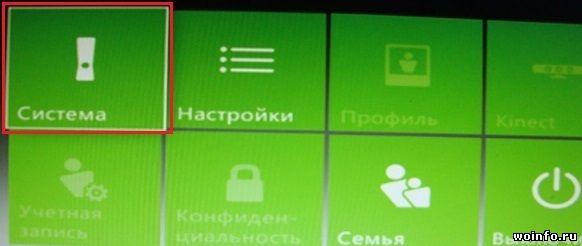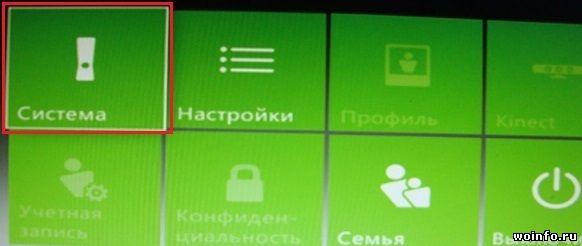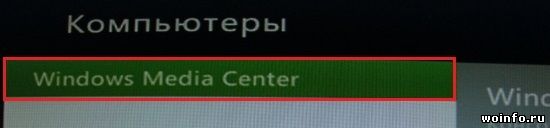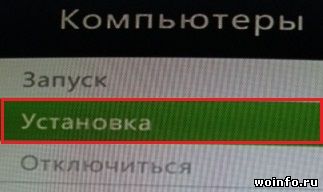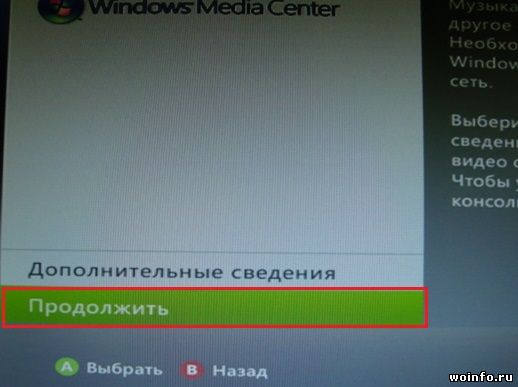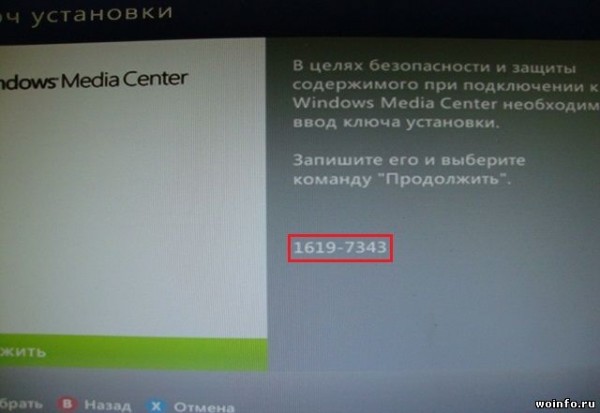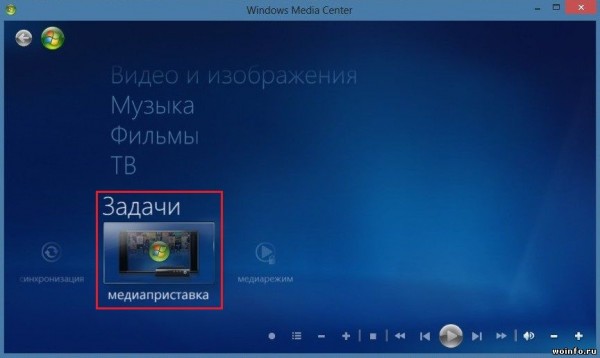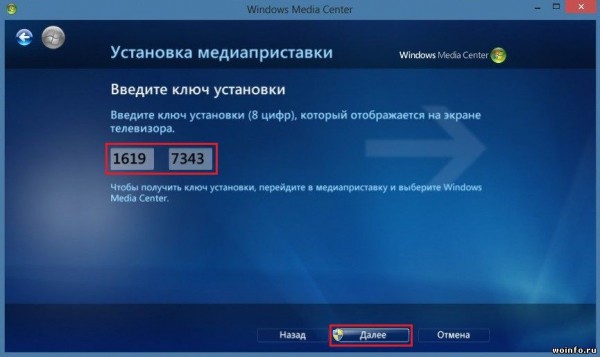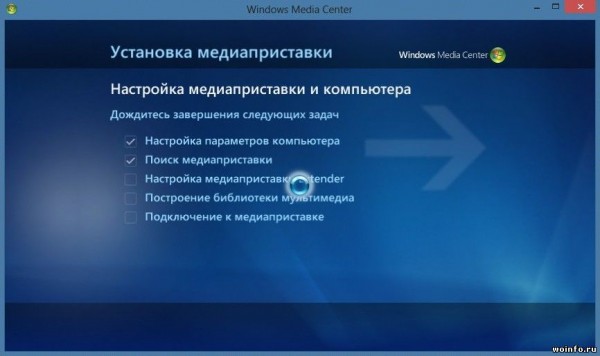Подключение XBOX 360 к компьютеру (настройка Windows Media Center)
Автор: asrtg
Дата записи
Консоль Xbox 360 можно использовать не только для запуска игр, но и в качестве медиаприставки. Другими словами, проигрывать любые видео и аудио файлы с компьютера на своем телевизоре. Для этого необходимо: подключить локальную сеть между консолью и компьютером; настроить Windows Media Center на консоли, а затем на ПК.
Компьютер «» Xbox 360 «» Интернет
Самый простой способ соединить компьютер и консоль — использовать маршрутизатор. Просто подключаем один конец провода к Xbox 360, второй к настроенному маршрутизатору. И все, локальная сеть и интернет есть!
В интернете полно альтернативных инструкций (например, настройка компьютера с двумя сетевыми картами), но их я рассматривать не буду и вам не советую. Если у вас нет маршрутизатора и вы не готовы его приобрести (например, недорогой D-Link DIR-100), то лучше сразу отказаться от данной идеи!
Настройка Media Center на Xbox 360
Итак, запускаем консоль, идем в раздел Настройки — Система — Компьютеры — Windows Media Center.
Далее выбираем пункт Установка — Продолжить.
В правой части экрана появится специальный (восьмизначный) ключ установки. Переписывать его нет смысла, просто не закрывайте данное окно.
Возвращаемся к своему компьютеру.
Настройка Media Center на компьютере
Компонент Media Center входит в состав Windows 7 Домашняя расширенная, Профессиональная и Максимальная (соответственно в Стартовой и Базовой нет). Ярлык программы ищите в меню «Пуск«.
С Windows 8 все сложнее, пакет Media Center надо приобретать отдельно. Хотя если у вас профессиональная версия восьмерки, то до конца января 2013 года вы можете получить его бесплатно.
Запускаем программу, переходим в раздел Задачи — Медиаприставка.
Нажимаем кнопочку Далее и вводим (восьмизначный) ключ, который вы видите на экране телевизора.
Нажимаем на кнопку Далее и ждем завершения настройки.
Все, теперь можно просматривать видео на большом телевизоре, а не сидя перед компьютером!
XBOX 360 Media Center | Подключение и настройка
Консоль Xbox 360, подключенную к локальной сети, можно использовать в качестве медиаприставки Media Center. Это позволит передавать изображения, музыку, видео и другое содержимое с компьютера под управлением ОС Windows 7 на экран вашего ТВ.
Для воспроизведения большинства форматов видео на XBOX 360, необходимо:
- Консоль XBOX 360.
- Компьютер с ОС Windows 7 Максимальная (Windows 7 Ultimate).
- Подключение XBOX 360 к ПК
- Синхронизация с Windows Media Center и настройка
- Установленный на компьютер Divx Codec Pack.
Подключение XBOX 360 к локальной сети и интернету
Необходимые компоненты и условия для подключения:
- Маршрутизатор, точка доступа, свитч (проводной маршрутизатор) или модем
- Сетевой кабель
- Высокоскоростной интернет (кабельное или DSL)
Проводное подключение XBOX 360
Проводное подключение к сети будет более быстрым и надежным способом. Для проводного подключения XBOX 360 к маршрутизатору или модему, можно использовать сетевой кабель.
Вариант подключения 1. Вставьте один конец сетевого кабеля в порт маршрутизатора или свитча, если у вас нет маршрутизатора, вы можете подключить сетевой кабель непосредственно к модему. Другой конец сетевого кабеля подключите к сетевой карте на задней панели консоли. Кабель от провайдера подключите в свитч или маршрутизатор.
Вариант подключения 2. Xbox 360 и компьютер можно подключить к маршрутизатору, а его подключить к модему. Модем, в свою очередь, будет подключите к кабельной розетке или подключите к нему кабель провайдера.
Вариант подключения 3. Либо подключите Xbox 360 к модему, который подключен к кабельной розетке или кабелю провайдера.
Беспроводное подключение XBOX 360
Подключение медиаприставки к беспроводной сети выполняется автоматически, но если в данной сети используются протоколы безопасности, например ключ WEP или пароль WPA, для настройки медиаприставки необходимо вручную ввести следующие данные:
- Сетевое имя (идентификатор SSID)
- Ключ WEP или пароль WPA
Синхронизация Windows Media Center на XBOX 360 и ПК
Включив XBOX 360, зайдите в раздел Параметры системы — Компьютеры — Windows Media Center и выберите Установка. Нажмите Продолжить. В правом окне вам будет показан восьмизначный код. Запишите его и нажмите Далее. Теперь запустите на вашем ПК Windows Media Center (Пуск — Все программы — Windows Media Center). Перейдите в раздел Задачи — Медиаприставка.
Нажмите Далее и впишите ранее записанный вами код, снова нажмите Далее. После того, как ПК выполнит все настройки вы сможете просматривать с Xbox 360 весь расшаренный контент, но для воспроизведения обязательно укажите папки в которых находятся ваши файлы. Например, видео с расширением MKV и других форматов скопируйте в соответствующие библиотеки Windows в раздел Видео — Образцы видео. В Windows Media Center на Xbox 360 ваши файлы MKV будут находится в разделе Видео и изображения. В результате на Xbox 360 будет воспроизводиться видео — AVI, TS, MKV с помощью Windows Media Center.
Внимание! Если на компьютере установлен брандмауэр, отличный от брандмауэра Windows, убедитесь, что его параметры позволяют подключать медиаприставку к компьютеру. Одни брандмауэры по умолчанию позволяют сделать это, в то время как в других приходится изменять параметры для доступа приставки к ПК.
Обновленный FAQ по использованию xbox 360 freeboot
#1961 Wulfen

Какая то у меня непонятная ситуация с ГОД играми.
Почему то те которые сделаны при помощи iso2god не запускаются из родного даша, при этом те которые были раньше куплены на эту консоль и разлочены sm360 запускаются без проблем.
В ФСД запускаются и из библиотеки и через файл менеджер. iso2god и xextool последние, игры заливаю через фтп. Пути все правильные, игры видны в игротеке, но при попытке запуска пишет «Протрите диск»
Тут кстати надо исправить, не DLC есть двух типов: , а Title Update есть двух типов:
#1962 Bigbrother72

- Из: Чистополь, Татарстан
- Другие приставки:
+JasperElite
PS2
PSP
PS3Изменено Bigbrother72: 30.12.2011 — 12:31
#1963 ARVAS
- 820 Сообщений
- Регистрация: 15.06.2007
- Приставки: Xbox One
- Другие приставки:
Dreamcast, Gamecube
#1964 lprot

- Аксессуары: Kinect
- Другие приставки:
CECH-2508A 4.70
#1965 Slice
Ora Pro Nobis Lucifer

- Из: Зеленоград!
- Другие приставки:
marioboy
Wii, WiiU, GameBoy micro, DS lite, 3DS, new 3DS XL, switch, nes classic, snes classic
#1966 PainkillerUA
Here comes the pain!

- Из: Ukraine
- Другие приставки:
Playstation 3 250GB
Изменено PainkillerUA: 30.12.2011 — 13:05
#1967 snikl

- Из: планета Земля
#1968 ARVAS

- Приставки: Xbox One
- Другие приставки:
Dreamcast, Gamecube
#1969 surtuz

Изменено murtuz90: 30.12.2011 — 14:26
#1970 lprot

- Аксессуары: Kinect
- Другие приставки:
CECH-2508A 4.70
Попробуй закинуть на внутренний диск в соответствующую папку.
#1971 Slice
Ora Pro Nobis Lucifer

- Из: Зеленоград!
- Другие приставки:
marioboy
Wii, WiiU, GameBoy micro, DS lite, 3DS, new 3DS XL, switch, nes classic, snes classic
#1972 PainkillerUA
Here comes the pain!

- Из: Ukraine
- Другие приставки:
Playstation 3 250GB
я его прочитал, скачал и установил кодеки. Заработало, но mkv не читает как там и написано. Но походу там старые кодеки потому что с лайва скачиваются такие, что читать mkv по крайней мере в WMC будут.
http://api2.ge.tt/0/. 0/blob/download а это, спасибо за отдельную ссылку, но там один только файл в пути который есть в шапке, старый, а нужен новый update тот который читает mkv
Изменено PainkillerUA: 30.12.2011 — 14:53
#1973 lprot

- Аксессуары: Kinect
- Другие приставки:
CECH-2508A 4.70
Изменено lprot: 30.12.2011 — 14:54
#1974 PainkillerUA
Here comes the pain!

- Из: Ukraine
- Другие приставки:
Playstation 3 250GB
#1975 lprot

- Аксессуары: Kinect
- Другие приставки:
CECH-2508A 4.70
Изменено lprot: 30.12.2011 — 15:00
#1976 PainkillerUA
Here comes the pain!

- Из: Ukraine
- Другие приставки:
Playstation 3 250GB
Изменено PainkillerUA: 30.12.2011 — 15:18
#1977 lprot

- Аксессуары: Kinect
- Другие приставки:
CECH-2508A 4.70
#1978 PainkillerUA
Here comes the pain!

- Из: Ukraine
- Другие приставки:
Playstation 3 250GB
Изменено PainkillerUA: 30.12.2011 — 15:31
#1979 surtuz